


电脑系统中的超级管理员账户可以执行电脑的所有操作,管理电脑用户,有些小伙伴在设置超级管理员账户的时候,发现win7超级管理员帐户被禁用了,那么遇到这种情况我们应该怎么办呢?下面小编给大家讲解一下win7超级管理员帐户被禁用怎么办?
win7超级管理员帐户被禁用的恢复方法:
第一步:首先打开win7电脑的开始菜单,在里面找到“计算机”选项鼠标右击,在弹出的菜单中选择“管理”选项。
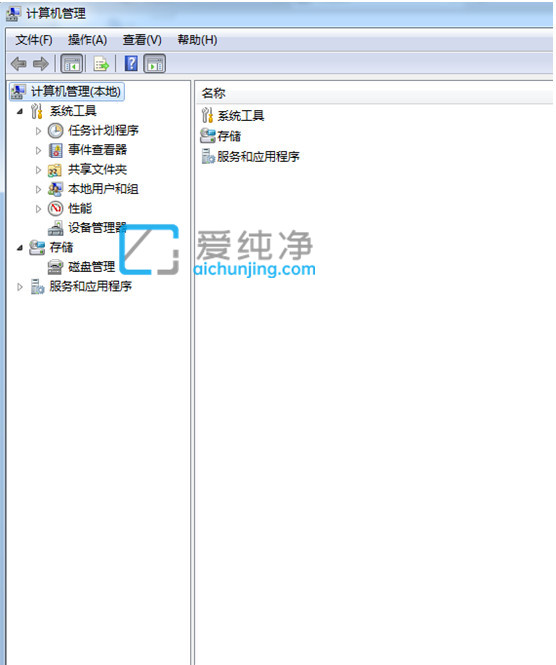
第二步:在打开的计算机管理窗口中,我们打开 本地用户和组 下面的 用户选项,然后在右侧窗口中找到超级用户“Administrator”鼠标右键,在弹出的菜单中选择“属性”选项。
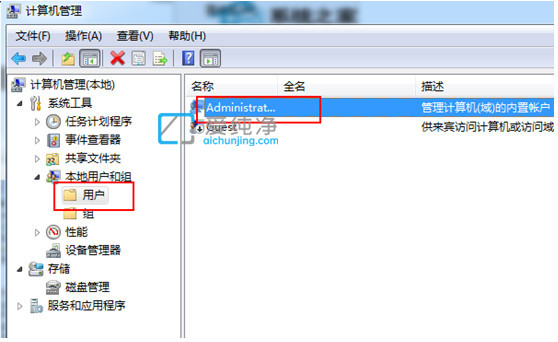
第三步:在打开的Administrator属性窗口中,我们发现“帐户已禁用”项已经勾选着,我们需要取消勾选,然后按“确定”保存更改即可关闭超级用户的禁用状态,别的用户也是同样的操作。
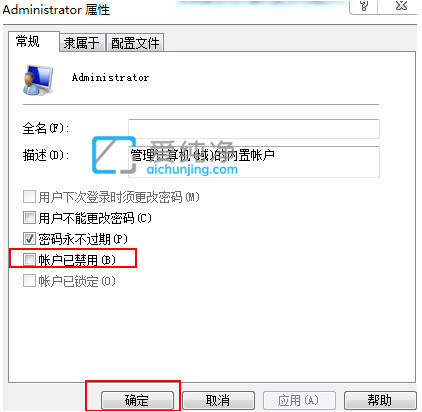
| 留言与评论(共有 条评论) |